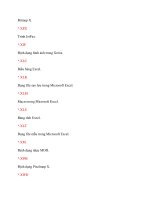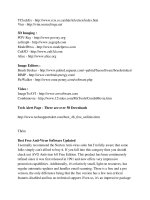Ebook Tips-Applications of INet part 56 pot
Bạn đang xem bản rút gọn của tài liệu. Xem và tải ngay bản đầy đủ của tài liệu tại đây (174.28 KB, 6 trang )
bài. Nếu muốn sửa lại bài viết thì bạn click vào chữ Sửa bài, sau khi chỉnh sửa
xong thì bạn ấn nút Lưu thay đổi.
**Để tạo một chủ đề mới thì bạn tìm và click và chữ New Thread, sau đó bạn gõ
tiêu đề (Title), chọn biểu tượng cho bài viết và gõ nội dung bài viết rồi Submit new
thread là được (để hiểu ý nghĩa của các biểu tượng thì bạn hãy trỏ chuột vào đó).
**Trích dẫn bài viết của một ai đó thì bạn click vào chữ Trích dẫn ở cuối bài viết
của người ta rồi chờ một lúc và gõ nội dung bài viết của mình ở dưới phần trích
dẫn và Submit new post.
Viết bài nâng cao : để viết được theo cách này thì bạn phải chọn Go Advanced ở
cuối trang.
**Chỉnh sửa Font, Size, Color : để chỉnh cho 1 câu 1 đoạn thì bạn chỉ cần dùng
chuột bôi đen đoạn đó rồi chỉnh Font,Size,Color cho nó. Làm tương tự với cách
chỉnh chữ đậm,nhạt,nghiêng, căn lề trái,phải,chính giữa.
**Chèn các biểu tượng vui vào bài viết : sau khi bạn chọn Go Advanced thì bên
phải sẽ có một danh sách các biểu tượng vui, bạn chỉ cần đưa dấu nhắc vào đúng vị
trí muốn chèn rồi click chuột vào biểu tượng là tại dấu nhắc sẽ xuất hiện một số kí
tự tượng trưng cho biểu tượng đó. Sau khi post bài thì các biểu tượng đó sẽ bắt đầu
hoạt động làm cho bài viết của bạn thêm phần sinh động. Để có nhiều biểu tượng
hơn nữa thì bạn click vào chữ More, dien dan tin hoc có 105 biểu tượng vui rất đẹp
đảm bảo cho bạn đủ sài.
**Gửi bài viết có kèm file : có thể bạn có một file nhỏ nào đó muốn share cho mọi
người trên diễn đàn thì sao? Việc này diendan cũng có hỗ trợ, để gửi file thì bạn
click vào nút Manage Attachments, một bảng Upload files sẽ xuất hiện, bạn lần
lượt upload các file muốn gửi bằng cách ấn nút Browse rồi chỉ đường dẫn tới file
đó. Bạn chỉ được gửi lên diendan một sô loại file nhất định (doc gif gz jpg pdf png
psd rar txt zip) với dung lượng hạn chế là …. Nếu file bạn gửi là file ảnh
(gif,jpg,png) thì nó sẽ tự hiển thị luôn cuối bài viết của bạn.
Một số thủ thuật : thủ thuật để bạn có thể làm cho bài viết của mình hiệu quả
hơn.
**Thủ thuật thời gian : chắc mọi người đều biết các chủ đề có bài viết mới sẽ tự
động leo lên đầu box, nhưng hầu như mọi người ko chú ý đến cái đó. Đối với
những người luôn mong có nhiều người đọc bài của mình như tôi thì đây là một
thủ thuật thường dùng. Khi viết bài trong một box nào đó thì tôi luôn viết cho cái
chủ đề mà tôi thích sau cùng để nó có thể leo lên đầu box. Mà tất nhiên các chủ đề
ở trên “đầu” luôn thu hút người xem hơn các chủ đề phía dưới “mông”. Nhưng
mong các bạn sau khi biết cách này thì cũng đừng đẩy chủ đề của tôi xuống dưới,
hãy để nó ở sau chủ đề của bạn mà thôi thanks.
**Trích dẫn nhiều bài viết cùng lúc : để làm sáng tỏ cho bài viết của mình thì
đôi khi bạn phải đưa ra nhiều đoạn trích dẫn để minh họa. Nếu chỉ dùng chức năng
trích dẫn một bài viết thì chưa đủ vì vậy bạn cần dùng cách sau :
[QUOTE =Nick người viết bài cần trích dẫn] Nội dung trích dẫn[/QUOTE]
Ví dụ
[QUOTE =Ghost1982] Trích dẫn nhiều bài viết cùng lúc : để làm sáng tỏ cho bài
viết của mình thì đôi khi bạn phải đưa ra nhiều đoạn trích dẫn đề minh
họa.[/QUOTE]
Và đây là kết quả
Quote:
Được gửi bởi
Ghost1982
Trích dẫn nhiều bài viết cùng lúc : để làm sáng tỏ cho bài viết của mình thì đôi khi
bạn phải đưa ra nhiều đoạn trích dẫn đề minh họa.
**Chèn hình minh họa vào bài viết : có hai cách.
*Chèn một vài hình vào cuối bài viết : 4rum của chúng ta có hỗ trợ cách
Attachments một số loại file hình (gif,jpg,png), sau khi bạn Upload hình thì nó sẽ
tự hiển thị ở cuối bài viết của bạn. Nhưng bạn không nên gửi lên diễn đàn những
hình quá to, quá nặng làm khổ mọi người.
*Chèn nhiều hình vào một bài viết : cách này áp dụng cho những bài viết phức
tạp cần nhiều hình minh họa. Để làm được việc này trước tiên bạn phải biết cách
Upload file lên các freehost. Đầu tiên bạn tìm chọn một Website nào đó cho phép
bạn đăng kí freehost (cái này thì nhiều Web hỗ trợ lắm), sau khi đăng kí trên đó
bạn sẽ có 1 host của riêng mình với dung lượng tùy lòng hảo tâm. Bạn Login và
chọn Upload rùi browse tới file cần Upload và Open. Sau khi quá trình Upload
hoàn tất thì file đó sẽ có 1 địa chỉ trên mạng bạn chỉ việc copy địa chỉ file đó và
share cho mọi người. Ví dụ tôi đăng ký nick Ghost1982 trên www.brinkster.com
và tôi có host với dung lượng 30M, tôi tạo
thư mục files và rồi upload file vidu.htm lên đó và đây là địa chỉ của nó
Để chèn hình minh họa
vào bài viết thì bạn phải thêm [img] vào trước và [/img] vào sau địa chỉ cái hình
đó. Ví dụ [img] />vi.jpg[/img], và kết quả là
Mời bạn xem thử bài viết Các chương trình thay đổi giao diện Windows của tôi để
làm ví dụ tổng hợp.
Và đây là một số host free mà tôi biết, bạn kiểm tra xem cái nào còn tốt thì đăng
ký :
*/
*/ (recommended)
*/ (recommended)
*/
*/
*/
*/ (no-ads)
*/ (pop-up)
*/ (pop-up)
*/ (banner)
*/ (pop-up, MySQL included)
*/
*/
*/
*/
*/
*/
*/
*/
*/
*/
*/
*/
*/ (only if board doesn't require SMTP)
*/
*/
*/
*/ (no FTP, and no ads)
*/
*/
*/
*/
*/ (also offers ASP)
*/
*/ (only 5 MB space)
*/ (only 100 MB transfer)
*/ (no ads)
*/ (no ads)
*/ (no ads)
*/
*/
*/
**Tạo siêu liên kết trong bài viết : có lẽ bạn cũng hơi ngạc nhiên về cái siêu liên
kết này Các chương trình thay đổi giao diện Windows. Thực ra thì chuyện này rất
đơn giản thôi
*Dùng cách viết bài nâng cao (Go Advanced) : trong cửa sổ viết bài nâng cao thì
tôi gõ “Các chương trình thay đổi giao diện Windows” sau đó dùng chuột bôi đen
dòng này rồi click vào nút Insert Hyperlink (trỏ chuột vào các biểu tượng để xem),
ở thông báo đầu tiên sẽ là Tên của siêu liên kết tôi ấn Ok luôn, ở thông báo thứ hai
là địa chỉ của siêu liên kết tôi chỉ việc copy địa chỉ (link) của bài viết và paste vào
là được.
*Cách làm thủ công : Tôi chẳng muốn ấn phím Go Advanced chỉ để làm việc đó?
Và thế là tôi phải làm thủ công bằng cách [URL=link]Tên của siêu liên kết[/URL]
(trong đó link là địa chỉ của trang Web cần nói đến). Ví dụ
[URL= chương trình thay đổi
giao diện Windows[/URL].
(c) by
Cơ Bản Về Torrent và cách download
Trước khi đi vào hướng dẫn chính chúng ta hãy tìm hiểu đôi chút về về Torren,
chắc các bạn cũng đã từng đôi lần nghe hoặc nhìn thấy ở đâu đó có cách chia sẻ
dạng file này. Nếu không chắc bạn cũng chưa quên vụ kiện tụng về dạng chia sẻ
file đã một thời gian xôn xao trên mạng Internet Và sau đó một loạt các website
download thể loại này đã đóng cửa ( đọc đến đây chắc bạn nghĩ chúng đã đóng cửa
rồi thì còn nói, viết về nó làm gì cho mất thời gian đọc ) - Không đâu thưa bạn,
gọi là "đóng cửa" chứ thực chất thì phương thức chia sẻ này vẫn còn phát triển mà
có lẽ còn mạnh hơn trước khi chưa bị kiện (thật là niểm vui cho những người
thường xuyên dùng cách này để download) - Hóa ra kiện tụng hay scandal cũng là
một phương thức quảng cáo khá hữu hiệu đó chứ
Vậy Torren là gì? Bạn hãy bớt chút thời gian để đọc bài dưới đây (Không nhớ rõ
viết bởi tác giả nào?)
Torrent là một mạng lưới P2P(peer to peer = ngang hàng, tức là nhiều người cùng
kết nối trực tiếp với nhau để chia sẻ file) tương tư như Kazaa và eDonkey !!
Chuyên được dùng để trao đổi nhưng dữ liệu như Film, Games hay Software mới
và File lớn !
Trái tim của Torrent chính là một Tracker, một mạng chủ theo dõi quá trình Down
+ Up của bạn! Tracker sẽ lấy số IP của bạn và gửi cho những máy khác để họ có
thể Download được File, và ngượi lại bạn cũng nhận được thông tin IP của máy
khác để bạn có thể load File (phim hay Software) về!!!
Muốn Download phim hay Software bạn phải tìm một File-Torrent từ một Website
nào đó ! Sau đó bạn sẽ sủ dụng một chương trình đặc biệt như StormTorrent hay
Shareaza kết hợp với File-Torrent mà bạn tìm được để Download phim hay dữ liệu
ấy!!
Trong khi Download bạn sẽ kết nối với cái Tracker và nhận được IPs của Seeder
(những máy cung cấp phim hay Software) và load file đó về máy!!! Để giúp cho